win7系统不能加载U盘怎么办呢?网友们今天使用u盘过程中,出现了电脑不能加载u盘问题,网友们不知道怎么办了,现在正非常着急,不要怕,有win7之家小编在!那么就让win7之家小编我告诉你win7系统不能加载U盘解决方法。
在计算机处使用鼠标点击右键,在弹出的菜单中,选择“管理”

在计算机管理中,选择“设备管理器”

然后在窗口右侧选择“通用串行总线控制器”
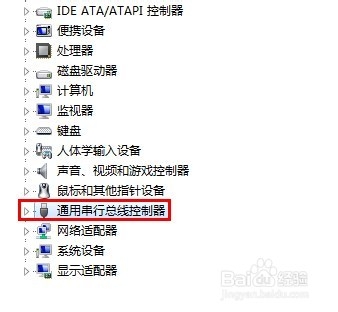
在弹出的设备列表中,找到"USB大容量存储设备"

右键点击此设备,然后在弹出的选项中选择“卸载”
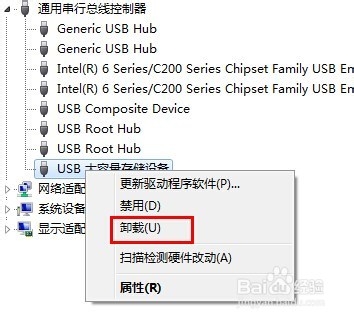
卸载完成之后,在设备管理器界面的标题栏处,点击“扫描检测硬件改动”
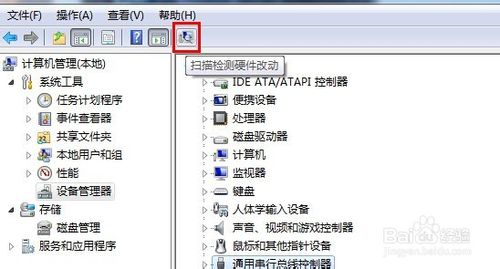
番茄花园win7系统会重新加载安装U盘驱动文件,加载完成就可以正常显示,并使用U盘了。
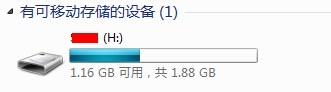
综上所述,这就是win7之家小编给你们提供的win7系统不能加载U盘怎么办解决方法了,相信你们都已经解决了电脑不能加载u盘问题了,所以以后遇到诸如此类问题的时候,就可以参考小编这个方法进行解决了,希望这篇文章对你们的电脑不能加载u盘带来帮助。